pdf是英文界面怎么调成中文 Adobe reader英文界面怎么改为中文?
更新时间:2023-06-26 15:53:12作者:jiang
pdf是英文界面怎么调成中文,如果你使用的是Adobe Reader英文版,可能会对操作有些不习惯,尤其是当你希望使用中文界面时。但不用担心,Adobe Reader提供了一种轻松的方法,让你可以将英文界面一键转换成中文。接下来我们将会介绍如何将Adobe Reader英文界面改成中文界面。
Adobe reader英文界面怎么改为中文?
方法如下:
1.(一)首先我们打开【edit】编辑菜单,如下图:
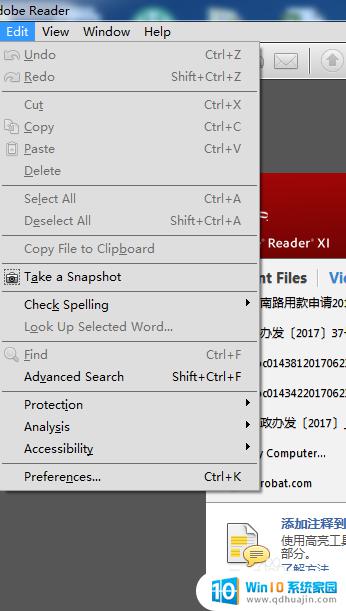
2.(二)找到最后一项【Preferences】首选项:

3.(三)在弹出的窗口中,找到【language】选项。

4.(四)在右边【applaction language】选项中,选择第三项【same as the operation system】,意思是和操作系统使用相同的语言。
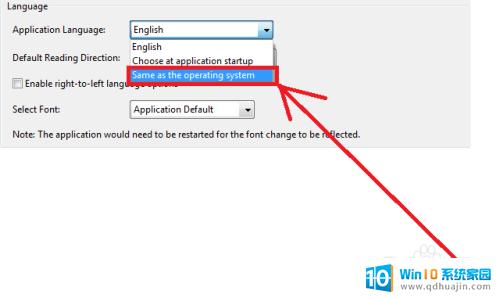
5.设置完成后,点确定完成,软件在下次启动时就会 变成中文界面了。

6.如果在win10系统下设置无效的话,可以通过管理员身份打开,再进行设置,
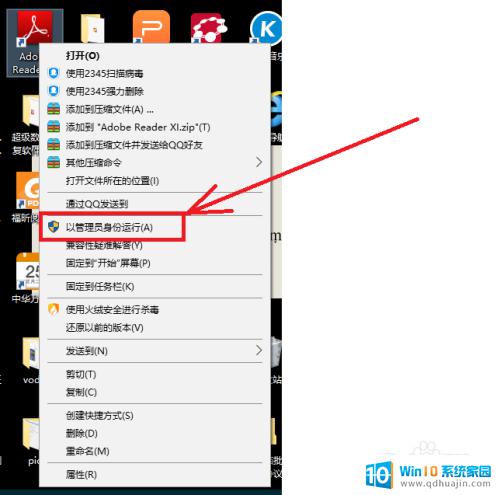
总的来说,将Adobe Reader从英文转换为中文非常简单,只需要在应用程序的选项中进行几个简单的设置。无论你是在学习、工作还是娱乐方面使用pdf文件,将界面切换成中文都能让你更加轻松地阅读和操作。所以,如果你觉得当前的英文界面不太方便,尝试一下将Adobe Reader转换为中文界面吧!
pdf是英文界面怎么调成中文 Adobe reader英文界面怎么改为中文?相关教程
热门推荐
电脑教程推荐
win10系统推荐
- 1 萝卜家园ghost win10 64位家庭版镜像下载v2023.04
- 2 技术员联盟ghost win10 32位旗舰安装版下载v2023.04
- 3 深度技术ghost win10 64位官方免激活版下载v2023.04
- 4 番茄花园ghost win10 32位稳定安全版本下载v2023.04
- 5 戴尔笔记本ghost win10 64位原版精简版下载v2023.04
- 6 深度极速ghost win10 64位永久激活正式版下载v2023.04
- 7 惠普笔记本ghost win10 64位稳定家庭版下载v2023.04
- 8 电脑公司ghost win10 32位稳定原版下载v2023.04
- 9 番茄花园ghost win10 64位官方正式版下载v2023.04
- 10 风林火山ghost win10 64位免费专业版下载v2023.04